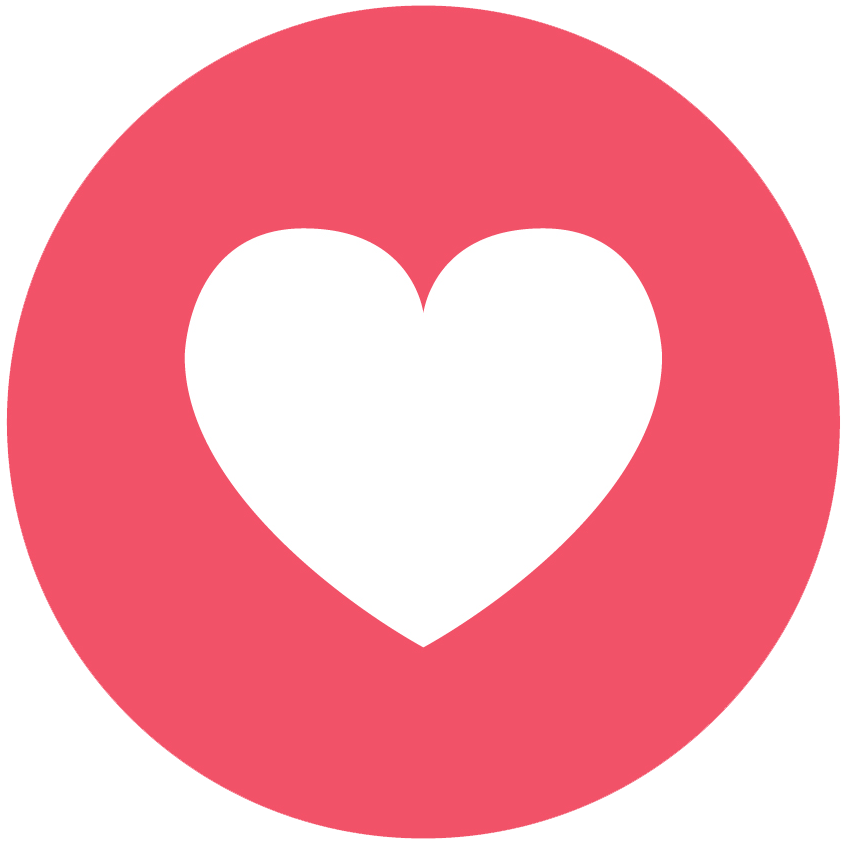Trong bài viết này mình sẽ lấy CPU trên laptop của mình để làm ví dụ, đó là AMD Ryzen 7 4800HS. Msi Afterburner không đọc được nhiệt và cũng như là công suất điện mà CPU này tiêu thụ.
TẢI VÀ CÀI MSI AFTERBURNER CŨNG NHƯ HWINFO64
Vì Msi Afterburner không đọc được nên mình sẽ dùng 1 phần mềm khác để đọc thông tin và dùng Msi Afterburner đọc thông qua phần mềm đó, và phần mềm đó là Hwinfo64. Các bạn tải Msi Afterburner tại link này: Msi Afterburner và chọn beta download,
Sau đó cài đặt như các phần mềm bình thường thôi nhé. Tiếp theo các bạn tải Hwinfo64 tại link này nhé: HWiNFO64, tải bản installer và cũng cài như 1 ứng dụng bình thường nhé.
HƯỚNG DẪN SỬ DỤNG MSI AFTERBURNER
Các bạn mở msi afterburner lên, có giao diện như dưới đây, các bạn chọn setting (hình bánh răng).
Cửa sổ setting hiện lên, các bạn chọn monitoring.
Ở mục "Active hardware monitoring graphs" sẽ hiển thị các mục có thể hiển thị khi bạn chơi game.
Bạn chọn mục cần hiển thị xong bạn chọn "Show in On-screen display" nha.
Nếu hiển thị là "in OSD" thì bạn đã thành công rồi. Bạn chỉ việc APPLY và OKAY. Vào game là bạn sẽ thấy hiển thị nha.
HIỂN THỊ CÁC THÔNG SỐ MSI AFTERBURNER KHÔNG ĐỌC ĐƯỢC
LƯU Ý: các bạn phải luôn bật phần mềm Hwinfo64, và thu nhỏ cho chạy ngầm chứ ko tắt hẳn nhé, tắt hẳn thì Msi Afterburner sẽ không có dữ liệu để hiển thị nhé.
1 số phần cứng Msi Afterburner không thể đọc được như CPU AMD Ryzen 7 4800HS của mình, trong khung không có mục cho bạn chọn hiển thị nhiệt độ hoặc lượng điện tiêu thụ. Vì vậy mình phải dùng 1 phầm mềm đọc được và Msi Afterburner lấy dữ liệu đó và hiển thị.
Đầu tiên thì các bạn bật Hwinfo64 lên, chọn Sensors-only, chọn RUN và thu nhỏ xuống để chạy ngầm.
Sau đó bạn bật Msi Afterburner lên, vào setting, vào tab monitoring, click vào dấu 3 chấm kế dòng "Active hardware monitoring graphs"
Tick chọn Hwinfo.dll, chọn setup.
Tick chọn những thông số mình muốn Msi Afterburner hiển thị lúc mình chơi game, như mình cần hiển thị nhiệt độ CPU và lượng điện năng tiêu thụ của CPU thì mình tick chọn CPU core và CPU Package Power (SMU).
Mình mong qua bài viết mình cũng đã giúp các bạn tinh chỉnh tốt để theo dõi và kiểm soát thiết bị của mình tốt hơn, có thắc mắc bạn hãy để ý kiến của mình dưới phần comment nhé.
Hoàng Vũ